İlan
Bilgisayarınızda hiç garip bir şey oldu mu, görünüşte hiçbir yerden yok mu? Aniden ekranınız yanar, doğru şekilde yazamazsınız veya can sıkıcı bir iletişim kutusu açılır.
Muhtemelen bir klavye kısayolunu yanlışlıkla vurmuş olmanızdır. Yanlışlıkla etkinleştirebileceğiniz birkaç yaygın klavye kısayoluna ve bunları nasıl düzeltebileceğinize ilişkin bir kılavuz.
1. Ekranım Ters Çevrildi!
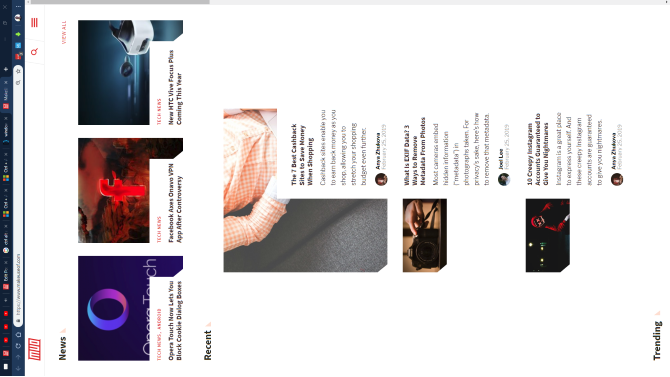
En yaygın klavye aptallarından biri, bilgisayarınızın ekranının bir yönde 90 derece dönmesine neden olur. Bu, bilgisayarınızı normal şekilde kullanmanızı engelleyen düzensiz fare hareketi ile uğraşmanız gerektiği anlamına gelir.
Neyse ki, bunu düzeltmek için tuş kombinasyonu temelde onu tetikleyenle aynıdır. kullanım Ctrl + Alt + Ok tuşları ekranınızı yeniden hizalayın. Tuşuna basarak yukarı ok tekrar normale dönmelidir.
Bu kısayolun genellikle yalnızca Intel tümleşik grafik kullanan ekranlarda çalıştığını unutmayın. Windows ekranınız yana dönüyorsa ve yukarıdaki kısayol hiçbir şey yapmazsa, Ayarlar> Sistem> Ekran. Bulana kadar aşağı kaydırın Ölçek ve düzen, sonra ayarlayın Oryantasyon için peyzaj.
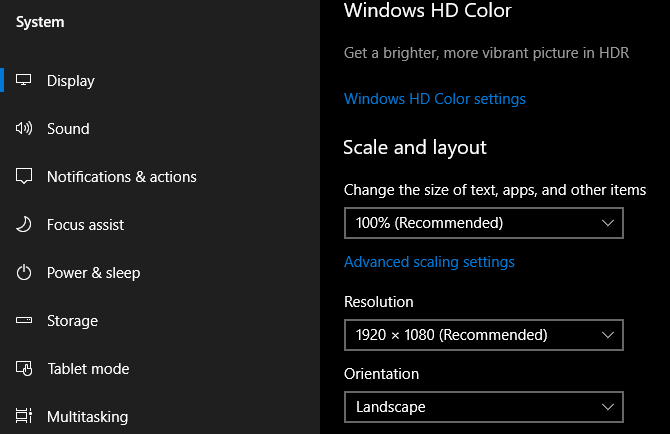
2. Bu Web Sitesi Şifrem Yanlış!
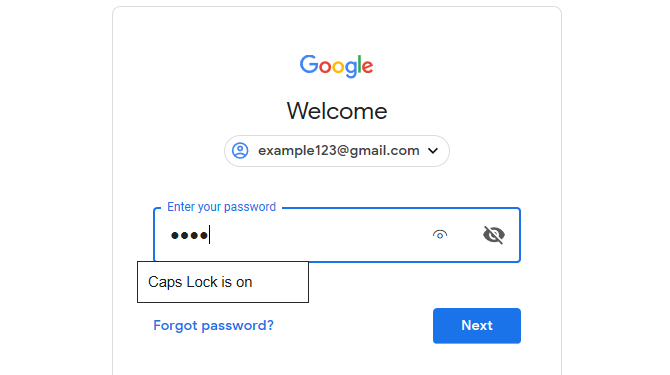
Bazen bir web sitesi için şifrenizi birkaç kez girersiniz, ancak yine de yanlış olduğunu görürsünüz. Tekrarlanan denemeler sırasında, doğru yazdığınızdan emin olabilirsiniz. Sorun ne?
Şans eseri yanlışlıkla Caps Lock tuşuna basın. Solunuzun üstündeki anahtar Vardiya tuşu yazdığınız tüm karakterleri büyük harf yapar, bu da şifrenizi yanlış girmenize neden olur. Caps Lock'un açık olup olmadığını iki kez kontrol edin (çoğu klavyede ışık vardır) ve tekrar deneyin.
Bazı web siteleri Caps Lock'un açık olup olmadığını size bildirir. Yukarıdaki ekran görüntüsü Microsoft Edge'den ve bunu da yapıyor. Ne olursa olsun, bu kolayca düzeltilebilen sinir bozucu bir gözetim.
3. Klavyem Sayı Yazmaz!

Bu başka Kilit anahtar aksilik. Rakam kilidi tuşu, sayısal tuş takımını (neredeyse tüm masaüstü klavyelerinde ve birçok dizüstü bilgisayar klavyesinde bulunur) sayı yazmaya zorlar.
Eğer varsa Rakam kilidi kapatıldığında, sayısal tuş takımları ok tuşları olarak işlev görür, Ev ve Son tuşları ve benzeri. Bunun tersi, sayı tuş takımı bulunmayan bazı dizüstü bilgisayar klavyelerinde de ortaya çıkabilir. Onlara, Rakam kilidi bunun yerine bazı normal tuşların sayı yazmasına neden olur.
Klavyenizde bir tane varsa, Rakam kilidi sayı yazmaya başlamadan önce ışık yanar. Bazı dizüstü bilgisayarlarda, fonksiyon geçiş yapmak için anahtar Rakam kilidi.
4. Ekranım Boyutunu Tek Başına Değiştiriyor!
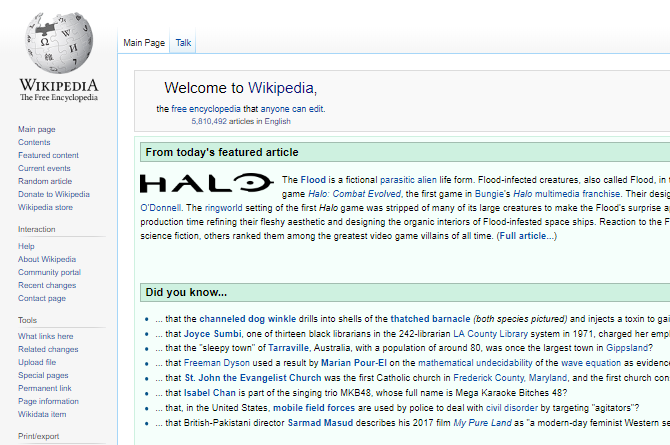
Geçerli pencerenizi hızlı bir şekilde yakınlaştırmak veya uzaklaştırmak mı istiyorsunuz? Sen delirmeyeceksin; bu, yanlışlıkla etkinleştirilmesi kolay olan başka bir yararlı kısayoldur. Tutma Ctrl fare tekerleğinizi kaydırmak, yakınlaştırıp uzaklaştıran birçok uygulama için ortak bir kısayoldur.
Bir web sayfası göremeyeceğiniz kadar küçükse veya ekrana daha fazla bilgi sığdırmak istiyorsanız bu oldukça kullanışlıdır. Ancak ekranınız bir dahaki sefere yakınlaştığında veya uzaklaştığında, Ctrl anahtarlar. Bunlardan biri sıkışmış olabilir, bu da fare tekerleğinizi kaydırdığınızda yakınlaştırmaya neden olur.
% 100 yakınlaştırmaya hızlı sıfırlamak için, Ctrl + 0.
5. Ok Tuşları Excel Elektronik Sayfamı Kaydır!
Şimdiye kadar aşağıdakileri içeren iki konuya baktık: Kilit klavyenizdeki tuşlar; bu üçlüyü tamamlar. Kaydırma kilidi modern sistemlerde nadiren kullanılır; Bu nedenle, birkaç gerçek kullanımından biri insanları harekete geçirebilir.
Microsoft Excel'de varsayılan olarak, ok tuşlarına basmak geçerli hücre seçimini taşır. Fakat Kaydırma kilidi etkin olduğunda, ok tuşları ekranın tamamını kaydırır.
Hangi davranışı tercih edeceğiniz size bağlıdır. Ancak bu sorunla karşılaşırsanız, Kaydırma kilidi yanlışlıkla etkinleştirip etkinleştirmediğinizi görmek için klavyenizdeki ışık yanar. Ödeme klavyenize ekleyebileceğiniz daha kullanışlı tuşlar Klavyenizde Eksik 4 Tuş ve Bunları EklemeKlavyenizde haftalardır dokunmadığınız tuşlar var mı? Parmaklarınızın altında daha fazla işlevsellik açmak için bunları nasıl yeniden amaçlayacağınız aşağıda açıklanmıştır. Daha fazla oku eğer bu başınızı çizmenizi sağlarsa.
6. Yazmak Sonraki Mektubu Siler!

Normalde, yazmak yeni metni zaten orada olanın yanına ekler. Ancak bazen yazmanın önündeki metni sildiğini görürsünüz. Bu, Ekle tuşuna basın.
Bu vurmak arasında geçiş yapar Ekle ve Üzerine Yaz modları. Birincisi muhtemelen aşina olduğunuz şeydir; ikincisi, girilen metnin sayfadakileri silmesine neden olur. Üzerine Yaz modu genellikle imlecinizi geçerli karakterin etrafında vurgulanmış bir kutuya dönüştürür.
Basitçe dokunun Ekle bunu değiştirmek için. Bunu sık sık yanlışlıkla yaparsanız, klavye düzeninizi yeniden eşleme Bir Anahtar Eksik mi? Klavye Düzeninizi Yeniden Eşleme ve Düzeltmeİster klavyenizdeki bir tuşu kaçırın, ister sadece verimliliğinizi artırmak isteyin, yeniden eşleme son derece yararlı olabilir. Size nasıl yapılacağını göstereceğiz. Daha fazla oku kurtulmak için Ekle tuşuna basın.
7. Dokunmatik Yüzeyim Çalışmıyor!

Dizüstü bilgisayar dokunmatik yüzeyin çalışmamasının birçok olası nedeni olsa da, bunlardan biri klavyenin hatasıdır. Çoğu dizüstü bilgisayarda bir Fn diğer tuşlarla birleştirildiğinde ek işlevleri gerçekleştiren tuş. Bunlar parlaklığı ayarlama, medyayı kontrol etme ve benzerlerini içerir.
Bununla birlikte, birçok klavyede dokunmatik yüzeyi devre dışı bırakan bir düğme bulunur. Tam anahtar dizüstü bilgisayar modelinize bağlıdır, ancak genellikle F tuşlarını kullanın. Yanlışlıkla vurmak kolaydır, bu yüzden aniden dokunmatik yüzeyinizin çalışmayı durdurduğunu görürseniz, bu tuşa basın ve düzeltilip düzeltilmediğine bakın.
8. Geçerli Ekrandan Çıkamıyorum!
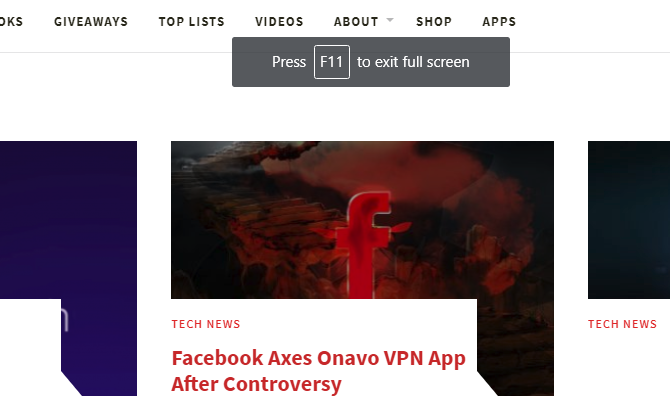
Geçerli uygulamanın tüm ekranınızı doldurduğunu ve belirli kontrol öğelerinin (tarayıcınızın adres çubuğu gibi) kaybolduğunu fark ederseniz, yanlışlıkla tam ekran moduna girdiniz. Birçok uygulamada, tuşuna basarak bu uygulamaya geçebilirsiniz. F11.
Bir dahaki sefere kendinizi bir uygulamada sıkışıp bulduğunuzda bunu deneyin.
9. Hiçbir şey düzgün çalışmıyor ve bip sesi duyuyorum!
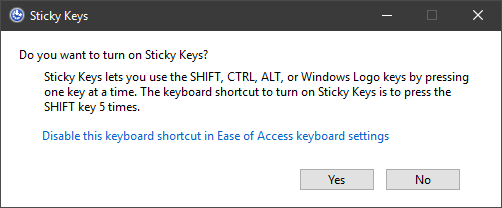
Klavyenizle rastgele metin vurgulama, pencereler gibi tam bir kaos yaşıyorsanız en aza indirgemek ve çok sayıda bip sesi duymak, muhtemelen yanlışlıkla Yapışkan adı verilen bir özelliği etkinleştirdiniz Anahtarlar. Windows, ihtiyaç duyan insanlar için hayati önem taşıyan ancak diğer kullanıcılar için sorunlara neden olabilecek birçok erişilebilirlik özelliğine sahiptir.
Yapışkan Tuşlar böyle bir özelliktir; gerektiren kısayolları kullanmanıza izin verir. Vardiya, Ctrl, Alt, ve kazanmak tuşlarına teker teker basarak. Örneğin, vurmak yerine Ctrl + Alt + Del hepsini bir kerede, art arda basabilirsiniz.
basma Vardiya arka arkaya beş kez Yapışkan Tuşlar iletişim kutusu. Eğer öyle diyorsan Evet istemine göre, etkinleştirirsiniz. Bunu yanlışlıkla yapmak kolaydır. Yapışkan Tuşları devre dışı bırakmak için Vardiya tekrar üst üste beş kez basın veya değiştirici tuşlarından herhangi birine aynı anda basın. İşlemi onaylamak için bir bip sesi duyarsınız.
Windows 10'da Yapışkan Tuşlar Nasıl Kapatılır
Yapışkan Tuşlara ihtiyacınız yoksa, bu kısayolu devre dışı bırakmak iyi bir fikirdir. Şuraya git: Ayarlar> Erişim Kolaylığı> Klavye ve altında Yapışkan Tuşları Kullanma, işaretini kaldırın Kısayol tuşunun Yapışkan Tuşları başlatmasına izin ver Kutu.
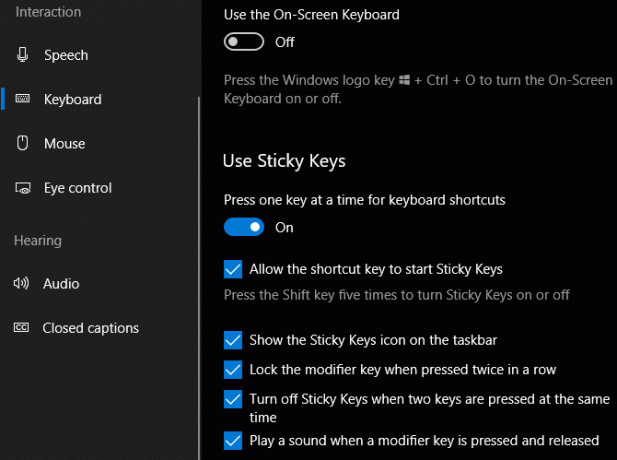
Buradayken, için kısayolu devre dışı bırakmak isteyebilirsiniz. Tuşları Aç / Kapat benzer sorunlara neden olabileceğinden.
10. Klavyem Hala Doğru Şekilde Yazılmıyor!
Bu kılavuzda, çoğunlukla istenmeyen davranışları tetikleyen belirli klavye kısayollarını ele aldık. Ancak, klavyeniz çeşitli nedenlerle yanlış davranabilir. Her olasılığı tartışmak bu makalenin kapsamı dışındadır, ancak işte birkaç genel ipucu:
- Yanlış klavye düzenini veya dilini seçmediğinizden emin olun. Birden fazla etkin etkinleştirilmişse, Kazan + Boşluk aralarında dolaşmak. İhtiyacınız olmayan dilleri kaldırın (ziyaret edin Ayarlar> Saat ve dil> Dil) potansiyel sorunları azaltmak için.
- Fiziksel olarak takılmış bir anahtarınızın olmadığını doğrulayın. Biraz toz veya eski bir klavye sıkışmış bir tuşa neden olabilir.
- Bilgisayarını yeniden başlat. Temizlemesi kolay geçici bir aksaklık olabilir.
Bkz. çalışmayan bir dizüstü bilgisayar klavyesini düzeltme kılavuzu Laptop Klavye Çalışmıyor mu? Düzeltmek için 4 ipucuDizüstü klavyeniz çalışmıyor mu? Tüm klavyeyi değiştirmeyi düşünmeden önce sorunu belirlemek ve gidermek için bu ipuçlarını deneyin. Daha fazla oku daha fazla yardım için. Bu, klavye sürücüsünü yeniden yüklemek gibi önemli sorun giderme ipuçlarını kapsar.
Klavyen Düşman Değil Arkadaş
Sonuç olarak, klavyeniz sonuçta iyi çalışıyor. Artık birkaç can sıkıcı davranışı nasıl durduracağınızı biliyorsunuz. Ve tüm bu kazara kısayollardan bahsederken, klavyenizin sizi almaya hazır olduğunu düşünebilirsiniz. Ama bu durumdan uzak.
Bu hatalı kısayolları tanımayı, bunlardan kaçınmayı ve düzeltmeyi öğrendikten sonra, kullanışlı Windows klavye kısayollarının zenginliği Windows Klavye Kısayolları 101: Nihai KılavuzKlavye kısayolları size saatlerce zaman kazandırabilir. Evrensel Windows klavye kısayollarına, belirli programlar için klavye numaralarına ve çalışmanızı hızlandırmak için birkaç ipucuna hakim olun. Daha fazla oku ustalaşabilirsiniz.
Ben, Editör Yardımcısı ve MakeUseOf'un Sponsorlu Yayın Yöneticisi'dir. Bir B.S. Grove City College Bilgisayar Bilişim Sistemleri'nde, Cum Laude ve büyük dalında Onur ile mezun oldu. Başkalarına yardım etmekten hoşlanır ve video oyunları konusunda bir araç olarak tutkudur.


